يمكنك اقتطاع تسجيل إلى ما يروق لك وتطبيق التعليقات التوضيحية على التسجيلات الجديدة لتخصيصها قبل التسجيل أو أثناءه. تعرف على التعليقات التوضيحية المضمنة في Stream Mobile ل iPhone وAndroid، على التوالي، أدناه.
بالإضافة إلى شريط التعليق التوضيحي، هناك دالات تحرير قياسية مثل التراجع والإعادة والتدوير وما إلى ذلك. راجع تسجيل موضوع فيديو
فون
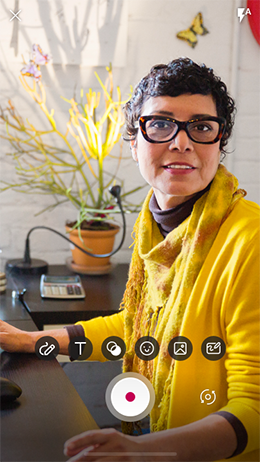
Android
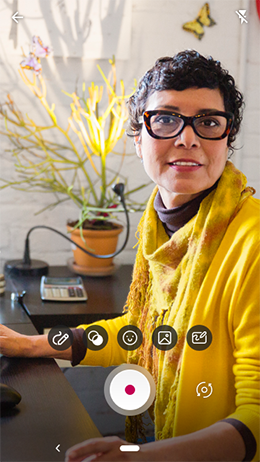
شريط التعليقات التوضيحية على أجهزة iPhone
هل أنت جاهز للتجربة؟ جرب واحدة أو أكثر من هذه الميزات على جهاز iPhone الخاص بك:
الاسم
التفاصيل
عوامل التصفية 
تطبيق مجموعة من عوامل التصفية الملونة 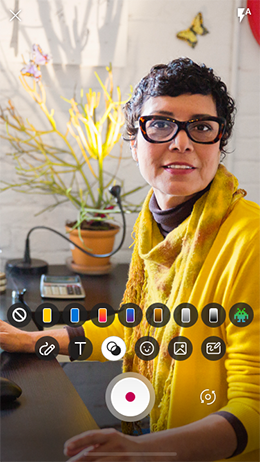

كتابة نص بألوان مختلفة 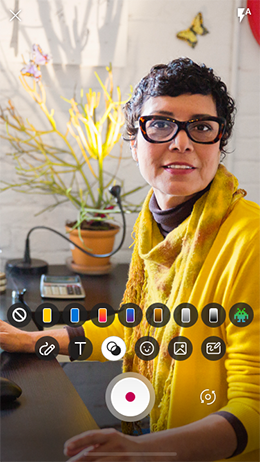
رموز المشاعر
إدراج مجموعة متنوعة من رموز المشاعر
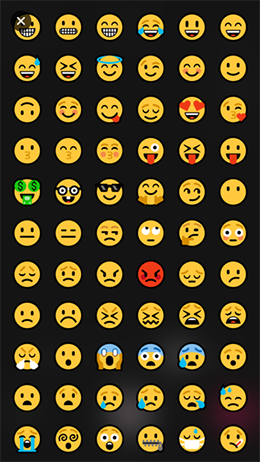
رسم
رسم الإصبع أو الكتابة مباشرة على الشاشة
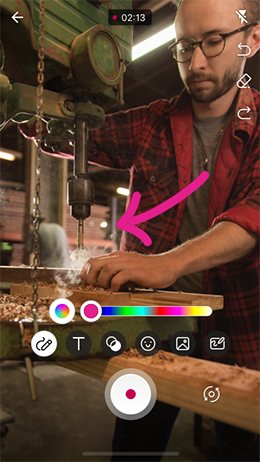
لوح المعلومات
التخطيط أو التعرج أو الكتابة على لوح المعلومات أو السبورة
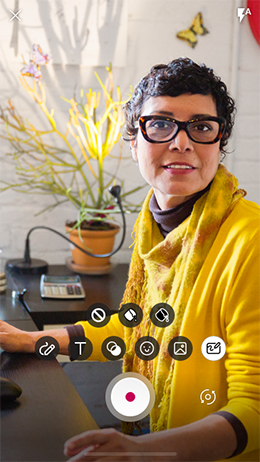
ملصق الصور
إضافة صورة واحدة أو العديد منها لإنشاء صورة مجمعة أو إضافة اهتمام مرئي

شريط التعليقات التوضيحية على هواتف Android
هل أنت جاهز للتجربة؟ جرب واحدة أو أكثر من هذه الميزات على هاتف Android:
الاسم
التفاصيل
عوامل التصفية
تطبيق مجموعة من عوامل التصفية الملونة
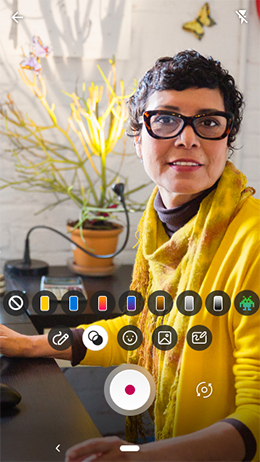
رموز المشاعر
إدراج مجموعة متنوعة من رموز المشاعر
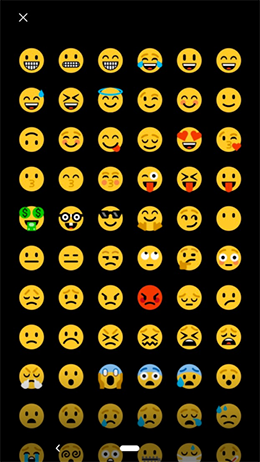
رسم
رسم الإصبع أو الكتابة مباشرة على الشاشة
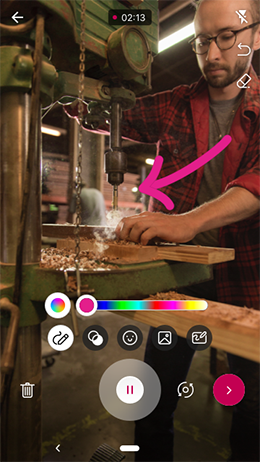
لوح المعلومات
التخطيط أو التعرج أو الكتابة على لوح المعلومات أو السبورة
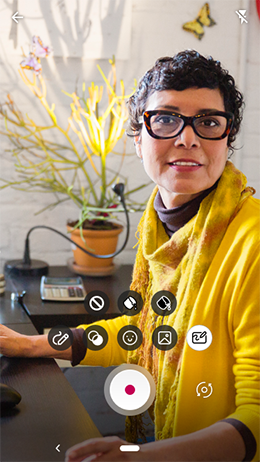
ملصق الصور
إضافة صورة واحدة أو العديد منها لإنشاء صورة مجمعة أو إضافة اهتمام مرئي
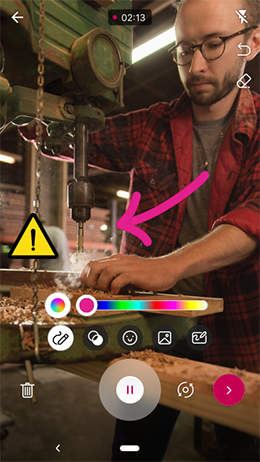
تحرير فيديو على جهاز iPhone
يمكنك مشاركة أفكارك عن طريق كتابتها أو كتابتها، وإدراج ملصقات لإضافة التوجه، وتطبيق عوامل التصفية أو لون الخلفية للحصول على مظهر مميز، وتضمين صورة لتأثير الكولاج، وتقصير المقطع أيضا.
-
فتح تطبيق Microsoft Stream
-
حدد +، ثم إنشاء فيديو جديد من القائمة المنبثقة في الأسفل
-
حدد الزر استدارة

ملاحظة: الوضع الافتراضي هو الكاميرا ذات العرض العالمي، ولكن عند تدوير الكاميرا

-
حدد الزر تسجيل

-
حدد الزر التالي لمراجعة التسجيل وإعادة ترتيب المقاطع بالترتيب الذي تفضله أو إضافة صورة من مكتبة الصور
-
اضغط على مقطع معين في المخطط الزمني للوصول إلى شاشة اقتطاع
-
اسحب المقابض لاقتطاعها
ملاحظة: حدد الزر Mirror لعكس التسجيل. إذا قمت بالتسجيل في وضع العرض الذاتي مع النص خلفك، فإن النسخة المتطابقة تعكس التسجيل بحيث يمكن قراءة النص بشكل صحيح.
-
حدد Confirm > Upload عندما تكون راضيا عن عمليات التحرير الخاصة بك لتجميع الفيديو معا وبدء عملية التحميل
تحرير فيديو على هاتف Android
يمكنك إدراج رموز مشاعر لإضافة التوجه، وتطبيق عوامل التصفية أو لون الخلفية للحصول على مظهر جديد، وتضمين صورة لتأثير الكولاج، وقصها إلى الطول المفضل لديك أيضا.
-
فتح تطبيق Microsoft Stream
-
حدد +، ثم إنشاء فيديو جديد من القائمة المنبثقة في الأسفل
-
حدد الزر استدارة

ملاحظة: الوضع الافتراضي هو الكاميرا ذات العرض العالمي، ولكن عند تدوير الكاميرا

-
حدد الزر تسجيل

-
إضافة تعليق توضيحي إلى الشاشة قبل بدء التسجيل أو أثناءه
-
حدد الزر التالي لمراجعة ما قمت بتسجيله حتى الآن
-
حدد تحميل عندما تكون راضيا عن عمليات التحرير الخاصة بك لتجميع الفيديو معا وبدء عملية التحميل
يسعدنا أن نسمع منك
استخدم أداة الملاحظات عن طريق هز جهازك أو الانتقال إلى الإعدادات > التعليمات والملاحظات > مشاركة الملاحظات.
البريد الالكتروني:
-
الإبلاغ عن مشكلات iOS إلى streamiosstore@microsoft.com
-
الإبلاغ عن مشكلات Android إلى streamiosstore@microsoft.com










